ਵਿਸ਼ਾ - ਸੂਚੀ
ਪੈਰਾਮਾਉਂਟ ਪਲੱਸ ਵਿੱਚ ਲੌਗਇਨ ਕਰਨ ਲਈ, ਕੰਪਿਊਟਰ ਜਾਂ ਫ਼ੋਨ 'ਤੇ, ਪੈਰਾਮਾਉਂਟ ਪਲੱਸ ਲੌਗਇਨ ਪੰਨੇ 'ਤੇ ਜਾਓ ਅਤੇ "ਪੈਰਾਮਾਉਂਟ+ ਨਾਲ ਸਾਈਨ ਇਨ ਕਰੋ" ਬਟਨ 'ਤੇ ਕਲਿੱਕ ਕਰੋ।
ਫਿਰ, ਸਬੰਧਿਤ ਆਪਣਾ ਈਮੇਲ ਪਤਾ ਅਤੇ ਪਾਸਵਰਡ ਦਰਜ ਕਰੋ। ਆਪਣੇ ਪੈਰਾਮਾਉਂਟ ਪਲੱਸ ਖਾਤੇ ਨਾਲ ਅਤੇ "ਜਾਰੀ ਰੱਖੋ" 'ਤੇ ਕਲਿੱਕ ਕਰੋ। ਇਹ ਤੁਹਾਨੂੰ ਪੈਰਾਮਾਉਂਟ ਪਲੱਸ ਹੋਮ ਸਕ੍ਰੀਨ 'ਤੇ ਲੈ ਜਾਵੇਗਾ ਜਿੱਥੇ ਤੁਸੀਂ ਉਪਲਬਧ ਸਾਰੀ ਸਮੱਗਰੀ ਤੱਕ ਪਹੁੰਚ ਕਰ ਸਕਦੇ ਹੋ।
ਆਈਫੋਨ, ਆਈਪੈਡ, ਐਂਡਰੌਇਡ, ਜਾਂ ਟੈਬਲੇਟ ਉਪਭੋਗਤਾਵਾਂ ਲਈ, ਆਪਣੀ ਡਿਵਾਈਸ 'ਤੇ ਪੈਰਾਮਾਉਂਟ ਪਲੱਸ ਐਪ ਨੂੰ ਡਾਊਨਲੋਡ ਅਤੇ ਲਾਂਚ ਕਰੋ। "ਇੱਕ ਖਾਤੇ ਨਾਲ ਸਾਈਨ ਇਨ ਕਰੋ" 'ਤੇ ਟੈਪ ਕਰੋ ਅਤੇ ਪੈਰਾਮਾਉਂਟ ਪਲੱਸ ਲਈ ਸਾਈਨ ਅੱਪ ਕਰਨ ਲਈ ਵਰਤਿਆ ਜਾਣ ਵਾਲਾ ਆਪਣਾ ਈਮੇਲ ਅਤੇ ਪਾਸਵਰਡ ਦਾਖਲ ਕਰੋ। ਇਹ ਤੁਹਾਨੂੰ ਤੁਹਾਡੀ ਡਿਵਾਈਸ 'ਤੇ ਉਪਲਬਧ ਸਾਰੀ ਸਮੱਗਰੀ ਤੱਕ ਪਹੁੰਚ ਕਰਨ ਦੀ ਇਜਾਜ਼ਤ ਦੇਵੇਗਾ।
ਜੇ ਤੁਹਾਡੇ ਕੋਲ ਐਪਲ ਟੀਵੀ, ਐਮਾਜ਼ਾਨ ਫਾਇਰ ਟੀਵੀ, ਜਾਂ ਸੈਮਸੰਗ ਟੀਵੀ ਵਰਗਾ ਕੋਈ ਟੀਵੀ ਹੈ, ਤਾਂ ਆਪਣੇ ਟੀਵੀ 'ਤੇ ਪੈਰਾਮਾਉਂਟ ਪਲੱਸ ਚੈਨਲ ਨੂੰ ਸਥਾਪਿਤ ਅਤੇ ਲਾਂਚ ਕਰੋ। "ਇੱਕ ਖਾਤੇ ਨਾਲ ਸਾਈਨ ਇਨ ਕਰੋ" 'ਤੇ ਕਲਿੱਕ ਕਰੋ ਅਤੇ ਪੈਰਾਮਾਉਂਟ ਪਲੱਸ ਲਈ ਸਾਈਨ ਅੱਪ ਕਰਨ ਲਈ ਵਰਤਿਆ ਜਾਣ ਵਾਲਾ ਈਮੇਲ ਅਤੇ ਪਾਸਵਰਡ ਦਾਖਲ ਕਰੋ।
"ਸਾਈਨ ਇਨ" 'ਤੇ ਕਲਿੱਕ ਕਰਨ ਤੋਂ ਬਾਅਦ, ਤੁਸੀਂ ਆਪਣੇ ਟੀਵੀ 'ਤੇ ਉਪਲਬਧ ਸਾਰੀ ਸਮੱਗਰੀ ਤੱਕ ਪਹੁੰਚ ਕਰ ਸਕੋਗੇ।
ਪੈਰਾਮਾਊਂਟ ਪਲੱਸ ਨੂੰ ਕਿਵੇਂ ਲੌਗਇਨ ਕਰਨਾ ਹੈ:
ਤੁਸੀਂ ਹੇਠਾਂ ਦਿੱਤੇ ਕਦਮਾਂ ਨੂੰ ਅਜ਼ਮਾ ਸਕਦੇ ਹੋ:
🔴 ਬ੍ਰਾਊਜ਼ਰ 'ਤੇ:
ਪੜਾਅ 1: ਪੈਰਾਮਾਊਂਟ ਪਲੱਸ ਲੌਗਇਨ ਪੰਨੇ 'ਤੇ ਜਾਓ।
8 1>
ਸਟੈਪ 4: ਆਪਣੇ ਖਾਤੇ ਲਈ ਪਾਸਵਰਡ ਦਾਖਲ ਕਰੋ।
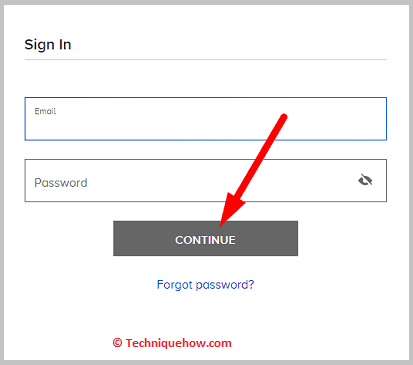
ਸਟੈਪ 5: "ਜਾਰੀ ਰੱਖੋ" 'ਤੇ ਕਲਿੱਕ ਕਰੋ।ਬਟਨ।
ਕਦਮ 6: ਇੱਕ ਵਾਰ ਲੌਗਇਨ ਕਰਨ ਤੋਂ ਬਾਅਦ, ਤੁਹਾਨੂੰ ਪੈਰਾਮਾਉਂਟ ਪਲੱਸ ਦੀ ਹੋਮ ਸਕ੍ਰੀਨ 'ਤੇ ਲਿਜਾਇਆ ਜਾਵੇਗਾ ਜਿੱਥੇ ਤੁਸੀਂ ਉਪਲਬਧ ਸਾਰੀ ਸਮੱਗਰੀ ਤੱਕ ਪਹੁੰਚ ਕਰ ਸਕਦੇ ਹੋ।
🔴 iPhone ਜਾਂ Android :
ਪੜਾਅ 1: ਪੈਰਾਮਾਊਂਟ ਪਲੱਸ ਐਪ ਨੂੰ ਐਪ ਸਟੋਰ ਜਾਂ ਗੂਗਲ ਪਲੇ ਸਟੋਰ ਤੋਂ ਡਾਊਨਲੋਡ ਕਰੋ।
ਕਦਮ 2: ਪੈਰਾਮਾਊਂਟ ਪਲੱਸ ਐਪ ਲਾਂਚ ਕਰੋ .
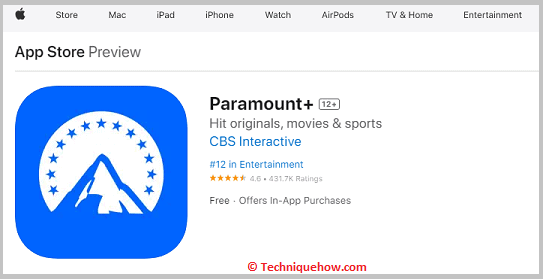
ਸਟੈਪ 3: "ਖਾਤੇ ਨਾਲ ਸਾਈਨ ਇਨ ਕਰੋ" ਬਟਨ 'ਤੇ ਟੈਪ ਕਰੋ।
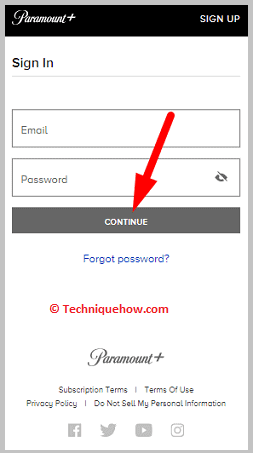
ਸਟੈਪ 4: ਐਂਟਰ ਕਰੋ। ਤੁਹਾਡੇ ਪੈਰਾਮਾਉਂਟ ਪਲੱਸ ਖਾਤੇ ਨਾਲ ਸੰਬੰਧਿਤ ਈਮੇਲ ਪਤਾ।
ਪੜਾਅ 5: ਆਪਣੇ ਖਾਤੇ ਲਈ ਪਾਸਵਰਡ ਦਾਖਲ ਕਰੋ।
ਕਦਮ 6: 'ਤੇ ਟੈਪ ਕਰੋ। “ਸਾਈਨ ਇਨ” ਬਟਨ।
ਕਦਮ 7: ਇੱਕ ਵਾਰ ਲੌਗਇਨ ਕਰਨ ਤੋਂ ਬਾਅਦ, ਤੁਹਾਨੂੰ ਪੈਰਾਮਾਉਂਟ ਪਲੱਸ ਹੋਮ ਸਕ੍ਰੀਨ 'ਤੇ ਲਿਜਾਇਆ ਜਾਵੇਗਾ ਜਿੱਥੇ ਤੁਸੀਂ ਉਪਲਬਧ ਸਾਰੀ ਸਮੱਗਰੀ ਤੱਕ ਪਹੁੰਚ ਕਰ ਸਕਦੇ ਹੋ।
🔴 Apple TV/Android TV:
ਕਦਮ 1: ਆਪਣੇ ਟੀਵੀ 'ਤੇ ਪੈਰਾਮਾਉਂਟ ਪਲੱਸ ਚੈਨਲ ਨੂੰ ਸਥਾਪਿਤ ਅਤੇ ਲਾਂਚ ਕਰੋ।
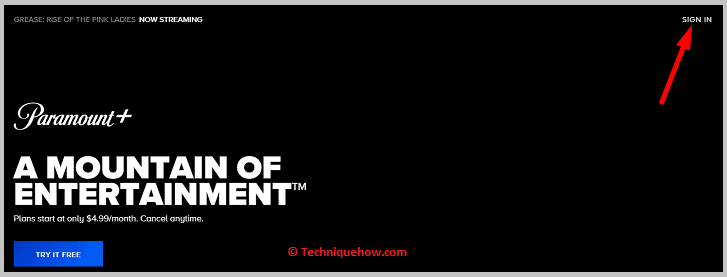
ਕਦਮ 2: "ਖਾਤੇ ਨਾਲ ਸਾਈਨ ਇਨ ਕਰੋ" ਬਟਨ 'ਤੇ ਕਲਿੱਕ ਕਰੋ।
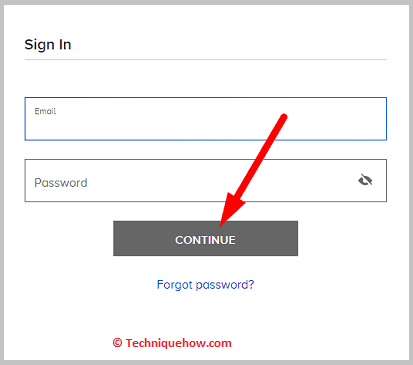
ਪੜਾਅ 3: ਆਪਣੇ ਪੈਰਾਮਾਉਂਟ ਪਲੱਸ ਖਾਤੇ ਨਾਲ ਸੰਬੰਧਿਤ ਈਮੇਲ ਪਤਾ ਦਾਖਲ ਕਰੋ।
ਕਦਮ 4: ਆਪਣੇ ਖਾਤੇ ਲਈ ਪਾਸਵਰਡ ਦਾਖਲ ਕਰੋ।
ਇਹ ਵੀ ਵੇਖੋ: Twitch 'ਤੇ ਈਮੇਲ ਨੂੰ ਕਿਵੇਂ ਬਦਲਣਾ ਹੈਕਦਮ 5: "ਸਾਈਨ ਇਨ" ਬਟਨ ਨੂੰ ਚੁਣੋ।
ਇਹ ਵੀ ਵੇਖੋ: ਇੰਸਟਾਗ੍ਰਾਮ 'ਤੇ ਗੁਪਤ ਗੱਲਬਾਤ ਵਿਸ਼ੇਸ਼ਤਾ ਕੀ ਹੈ?ਕਦਮ 6: ਇੱਕ ਵਾਰ ਲੌਗਇਨ ਕਰਨ ਤੋਂ ਬਾਅਦ, ਤੁਸੀਂ ਪੈਰਾਮਾਉਂਟ ਪਲੱਸ 'ਤੇ ਉਪਲਬਧ ਸਾਰੀ ਸਮੱਗਰੀ ਨੂੰ ਆਪਣੇ ਟੀਵੀ ਰਾਹੀਂ ਐਕਸੈਸ ਕਰਨ ਦੇ ਯੋਗ ਹੋਵੋਗੇ।
🔴 Roku:
ਕਦਮ 1: ਸਥਾਪਤ ਕਰੋ ਅਤੇ ਲਾਂਚ ਕਰੋ ਤੁਹਾਡੀ Roku ਡਿਵਾਈਸ 'ਤੇ ਪੈਰਾਮਾਉਂਟ ਪਲੱਸ ਚੈਨਲ।
ਕਦਮ 2: "ਖਾਤੇ ਨਾਲ ਸਾਈਨ ਇਨ ਕਰੋ" ਬਟਨ ਨੂੰ ਚੁਣੋ।
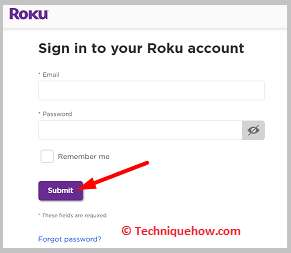
ਕਦਮ 3: ਆਪਣੇ ਪੈਰਾਮਾਉਂਟ ਪਲੱਸ ਖਾਤੇ ਨਾਲ ਸਬੰਧਿਤ ਈਮੇਲ ਪਤਾ ਦਾਖਲ ਕਰੋ।
ਕਦਮ 4: ਆਪਣੇ ਖਾਤੇ ਲਈ ਪਾਸਵਰਡ ਦਰਜ ਕਰੋ।
ਕਦਮ 5: “ਸਾਈਨ ਇਨ” ਬਟਨ ਨੂੰ ਚੁਣੋ।
ਕਦਮ 6: ਇੱਕ ਵਾਰ ਲੌਗਇਨ ਕਰਨ ਤੋਂ ਬਾਅਦ, ਤੁਸੀਂ ਆਪਣੇ Roku ਡਿਵਾਈਸ ਰਾਹੀਂ ਪੈਰਾਮਾਉਂਟ ਪਲੱਸ ਉੱਤੇ ਉਪਲਬਧ ਸਾਰੀ ਸਮੱਗਰੀ ਤੱਕ ਪਹੁੰਚ ਕਰ ਸਕੋਗੇ।
ਪੈਰਾਮਾਉਂਟ ਪਲੱਸ ਲੌਗਇਨ ਕੰਮ ਨਹੀਂ ਕਰ ਰਿਹਾ ਹੈ - ਕਿਉਂ ਅਤੇ ਠੀਕ ਕਰੋ:
ਇਹ ਹੇਠਾਂ ਦਿੱਤੇ ਕਾਰਨ ਹਨ ਅਤੇ ਇਸਦੇ ਹੱਲ ਦੱਸੇ ਗਏ ਹਨ:
1. ਇੰਟਰਨੈਟ ਕਨੈਕਸ਼ਨ ਦੀ ਜਾਂਚ ਕਰੋ ਅਤੇ ਮੋਡਮ ਨੂੰ ਮੁੜ ਚਾਲੂ ਕਰੋ
ਕਦਮ 1: ਇਹ ਯਕੀਨੀ ਬਣਾਓ ਕਿ ਪੈਰਾਮਾਉਂਟ ਪਲੱਸ ਲੌਗਇਨ ਪੰਨੇ ਨੂੰ ਐਕਸੈਸ ਕਰਨ ਲਈ ਤੁਹਾਡੀ ਡਿਵਾਈਸ ਵਿੱਚ ਇੱਕ ਕਿਰਿਆਸ਼ੀਲ ਅਤੇ ਸਥਿਰ ਇੰਟਰਨੈਟ ਕਨੈਕਸ਼ਨ ਹੈ।
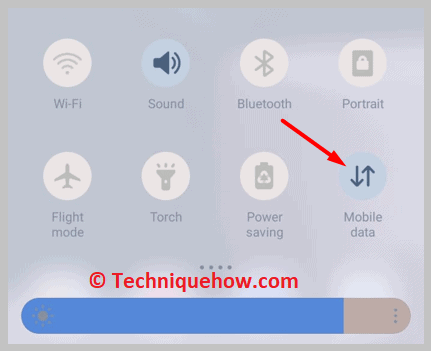
ਕਦਮ 2: ਆਪਣੇ ਮੋਡਮ ਨੂੰ ਰੀਸਟਾਰਟ ਕਰੋ ਅਤੇ ਡਿਵਾਈਸ ਇਹ ਯਕੀਨੀ ਬਣਾਉਣ ਲਈ ਕਿ ਕੋਈ ਵੀ ਨੈੱਟਵਰਕ-ਸਬੰਧਤ ਸਮੱਸਿਆਵਾਂ ਹੱਲ ਹੋ ਗਈਆਂ ਹਨ।
2. ਯਕੀਨੀ ਬਣਾਓ ਕਿ ਤੁਸੀਂ ਸਹੀ ਈਮੇਲ ਦੀ ਵਰਤੋਂ ਕਰ ਰਹੇ ਹੋ & ਪਾਸਵਰਡ
ਕਦਮ 1: ਜਾਂਚ ਕਰੋ ਕਿ ਤੁਸੀਂ ਆਪਣੇ ਪੈਰਾਮਾਉਂਟ ਪਲੱਸ ਖਾਤੇ ਨਾਲ ਜੁੜੇ ਸਹੀ ਲੌਗਇਨ ਪ੍ਰਮਾਣ ਪੱਤਰਾਂ ਦੀ ਵਰਤੋਂ ਕਰ ਰਹੇ ਹੋ।
ਕਦਮ 2: ਜੇਕਰ ਤੁਸੀਂ ਆਪਣੇ ਲੌਗਇਨ ਵੇਰਵੇ ਭੁੱਲ ਗਏ ਹੋ, ਤੁਸੀਂ ਆਪਣਾ ਪਾਸਵਰਡ ਰੀਸੈਟ ਕਰਨ ਲਈ "ਪਾਸਵਰਡ ਭੁੱਲ ਗਏ" ਵਿਕਲਪ ਦੀ ਵਰਤੋਂ ਕਰ ਸਕਦੇ ਹੋ।
3. ਸਮਰਥਿਤ ਬ੍ਰਾਊਜ਼ਰ
ਪੜਾਅ 1: ਪੈਰਾਮਾਉਂਟ ਪਲੱਸ ਵਰਤਮਾਨ ਵਿੱਚ ਸਮਰਥਨ ਕਰਦਾ ਹੈ Chrome, Safari, ਅਤੇ Firefox।
ਕਦਮ 2: ਜੇਕਰ ਤੁਸੀਂ ਅਸਮਰਥਿਤ ਬ੍ਰਾਊਜ਼ਰ ਦੀ ਵਰਤੋਂ ਕਰ ਰਹੇ ਹੋ, ਤਾਂ ਸਮਰਥਿਤ ਬ੍ਰਾਊਜ਼ਰਾਂ ਵਿੱਚੋਂ ਕਿਸੇ ਇੱਕ 'ਤੇ ਜਾਓ।
4. ਇਨਕੋਗਨਿਟੋ ਮੋਡ ਦੀ ਵਰਤੋਂ ਕਰੋ।
ਕਦਮ 1: ਜੇਕਰ ਤੁਸੀਂ ਗੂਗਲ ਕਰੋਮ ਦੀ ਵਰਤੋਂ ਕਰ ਰਹੇ ਹੋ, ਤਾਂ ਇਨਕੋਗਨਿਟੋ ਮੋਡ ਦੀ ਵਰਤੋਂ ਕਰਕੇ ਪੈਰਾਮਾਉਂਟ ਪਲੱਸ ਵਿੱਚ ਲੌਗਇਨ ਕਰਨ ਦੀ ਕੋਸ਼ਿਸ਼ ਕਰੋ।
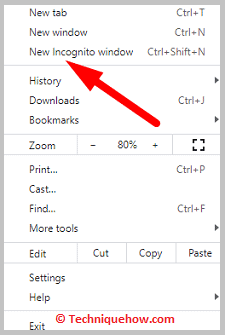
ਕਦਮ 2:9 ਜੇਕਰ ਤੁਸੀਂ ਪੁਰਾਣੇ ਸੰਸਕਰਣ ਦੀ ਵਰਤੋਂ ਕਰ ਰਹੇ ਹੋ ਤਾਂ ਪੈਰਾਮਾਉਂਟ ਪਲੱਸ ਐਪ ਦੇ ਨਵੀਨਤਮ ਸੰਸਕਰਣ ਦੀ ਵਰਤੋਂ ਕਰ ਰਹੇ ਹੋ।
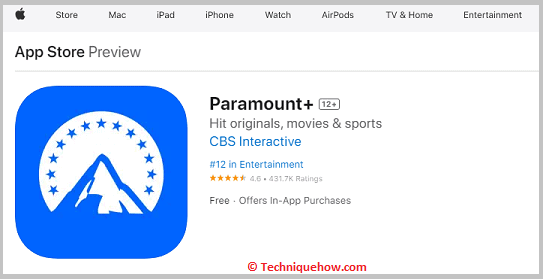
ਕਦਮ 2: ਐਪ ਨੂੰ ਅੱਪਡੇਟ ਕਰਨ ਨਾਲ ਕੋਈ ਵੀ ਅਨੁਕੂਲਤਾ ਜਾਂ ਲੌਗਇਨ-ਸਬੰਧਤ ਸਮੱਸਿਆਵਾਂ ਹੱਲ ਹੋ ਸਕਦੀਆਂ ਹਨ।
6. ਆਪਣੇ ਬ੍ਰਾਊਜ਼ਰ ਕੈਸ਼ ਨੂੰ ਸਾਫ਼ ਕਰੋ
ਪੜਾਅ 1: ਤੁਹਾਡੇ ਬ੍ਰਾਊਜ਼ਰ ਕੈਸ਼ ਅਤੇ ਡੇਟਾ ਨੂੰ ਸਾਫ਼ ਕਰਨ ਨਾਲ ਕੋਈ ਵੀ ਸਟੋਰ ਕੀਤੀ ਕੂਕੀਜ਼ ਜਾਂ ਲੌਗਇਨ ਜਾਣਕਾਰੀ ਮਿਟਾ ਸਕਦੀ ਹੈ ਜੋ ਲੌਗਇਨ ਸਮੱਸਿਆਵਾਂ ਦਾ ਕਾਰਨ ਬਣ ਸਕਦੀ ਹੈ।
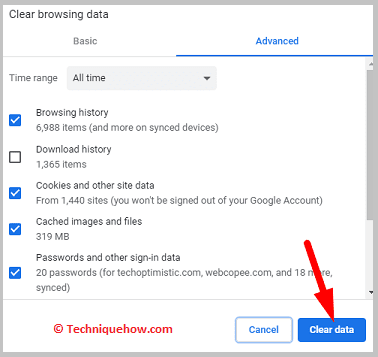
ਸਟੈਪ 2: ਕੈਸ਼ ਅਤੇ ਡੇਟਾ ਕਲੀਅਰ ਕਰਨ ਤੋਂ ਬਾਅਦ, ਪੈਰਾਮਾਉਂਟ ਪਲੱਸ ਵਿੱਚ ਦੁਬਾਰਾ ਲੌਗਇਨ ਕਰਨ ਦੀ ਕੋਸ਼ਿਸ਼ ਕਰੋ।
7. ਪੈਰਾਮਾਉਂਟ ਪਲੱਸ ਐਪ ਨੂੰ ਮਿਟਾਓ ਅਤੇ ਮੁੜ ਸਥਾਪਿਤ ਕਰੋ
ਜੇਕਰ ਉਪਰੋਕਤ ਕਦਮਾਂ ਵਿੱਚੋਂ ਕੋਈ ਵੀ ਕੰਮ ਨਹੀਂ ਕਰਦਾ ਹੈ, ਤਾਂ ਪੈਰਾਮਾਉਂਟ ਪਲੱਸ ਐਪ ਨੂੰ ਮਿਟਾਉਣ ਅਤੇ ਮੁੜ-ਸਥਾਪਤ ਕਰਨ ਬਾਰੇ ਵਿਚਾਰ ਕਰੋ ਤਾਂ ਜੋ ਕਿਸੇ ਵੀ ਖਰਾਬ ਜਾਂ ਖਰਾਬ ਡੇਟਾ ਨੂੰ ਹਟਾਇਆ ਜਾ ਸਕੇ ਜੋ ਸਮੱਸਿਆ ਦਾ ਕਾਰਨ ਬਣ ਸਕਦਾ ਹੈ।
ਅਕਸਰ ਪੁੱਛੇ ਜਾਣ ਵਾਲੇ ਸਵਾਲ:
1. ਮੈਂ ਆਪਣੇ ਪੈਰਾਮਾਉਂਟ ਪਲੱਸ ਖਾਤੇ ਵਿੱਚ ਕਿਵੇਂ ਲੌਗਇਨ ਕਰਾਂ?
ਆਪਣੇ ਪੈਰਾਮਾਉਂਟ ਪਲੱਸ ਖਾਤੇ ਵਿੱਚ ਲੌਗਇਨ ਕਰਨ ਲਈ, ਪੈਰਾਮਾਉਂਟ ਪਲੱਸ ਲੌਗਇਨ ਪੰਨੇ 'ਤੇ ਜਾਓ, ਆਪਣਾ ਈਮੇਲ ਅਤੇ ਪਾਸਵਰਡ ਦਰਜ ਕਰੋ, ਅਤੇ "ਜਾਰੀ ਰੱਖੋ" 'ਤੇ ਕਲਿੱਕ ਕਰੋ। ਜੇਕਰ ਤੁਸੀਂ ਮੋਬਾਈਲ ਡਿਵਾਈਸ ਦੀ ਵਰਤੋਂ ਕਰ ਰਹੇ ਹੋ, ਤਾਂ ਪੈਰਾਮਾਉਂਟ ਪਲੱਸ ਐਪ ਨੂੰ ਡਾਊਨਲੋਡ ਅਤੇ ਲਾਂਚ ਕਰੋ ਅਤੇ ਆਪਣੇ ਖਾਤੇ ਦੇ ਪ੍ਰਮਾਣ ਪੱਤਰਾਂ ਦੀ ਵਰਤੋਂ ਕਰਕੇ ਸਾਈਨ ਇਨ ਕਰੋ।
2. ਮੈਂ ਆਪਣੇ ਟੀਵੀ 'ਤੇ ਪੈਰਾਮਾਉਂਟ ਪਲੱਸ ਵਿੱਚ ਕਿਵੇਂ ਲੌਗਇਨ ਕਰਾਂ?
ਆਪਣੇ ਟੀਵੀ 'ਤੇ ਪੈਰਾਮਾਉਂਟ ਪਲੱਸ ਵਿੱਚ ਲੌਗ ਇਨ ਕਰਨ ਲਈ, ਆਪਣੇ ਟੀਵੀ 'ਤੇ ਪੈਰਾਮਾਉਂਟ ਪਲੱਸ ਚੈਨਲ ਨੂੰ ਸਥਾਪਿਤ ਅਤੇ ਲਾਂਚ ਕਰੋ, "ਅਕਾਉਂਟ ਨਾਲ ਸਾਈਨ ਇਨ ਕਰੋ" ਬਟਨ 'ਤੇ ਕਲਿੱਕ ਕਰੋ, ਅਤੇਆਪਣੇ ਪੈਰਾਮਾਉਂਟ ਪਲੱਸ ਖਾਤੇ ਨਾਲ ਸਬੰਧਿਤ ਆਪਣਾ ਈਮੇਲ ਅਤੇ ਪਾਸਵਰਡ ਦਰਜ ਕਰੋ। ਜੇਕਰ ਤੁਸੀਂ Roku ਜਾਂ Amazon Fire TV ਵਰਗੇ ਸਟ੍ਰੀਮਿੰਗ ਡਿਵਾਈਸ ਦੀ ਵਰਤੋਂ ਕਰ ਰਹੇ ਹੋ, ਤਾਂ Paramount Plus ਐਪ ਨੂੰ ਡਾਊਨਲੋਡ ਕਰੋ ਅਤੇ ਆਪਣੇ ਖਾਤੇ ਦੇ ਪ੍ਰਮਾਣ ਪੱਤਰਾਂ ਦੀ ਵਰਤੋਂ ਕਰਕੇ ਸਾਈਨ ਇਨ ਕਰੋ।
3. ਮੈਂ ਪੈਰਾਮਾਉਂਟ ਪਲੱਸ ਵਿੱਚ ਲੌਗਇਨ ਕਿਉਂ ਨਹੀਂ ਕਰ ਸਕਦਾ?
ਜੇਕਰ ਤੁਹਾਨੂੰ ਪੈਰਾਮਾਉਂਟ ਪਲੱਸ ਵਿੱਚ ਲੌਗਇਨ ਕਰਨ ਵਿੱਚ ਮੁਸ਼ਕਲ ਆ ਰਹੀ ਹੈ, ਤਾਂ ਇਸਦੇ ਕਈ ਕਾਰਨ ਹੋ ਸਕਦੇ ਹਨ, ਜਿਵੇਂ ਕਿ ਗਲਤ ਲੌਗਇਨ ਪ੍ਰਮਾਣ ਪੱਤਰ, ਇੱਕ ਅਸਮਰਥਿਤ ਬ੍ਰਾਊਜ਼ਰ, ਖਰਾਬ ਇੰਟਰਨੈਟ ਕਨੈਕਟੀਵਿਟੀ, ਜਾਂ ਸਰਵਰ ਸਮੱਸਿਆਵਾਂ। ਆਪਣੇ ਲੌਗਇਨ ਪ੍ਰਮਾਣ ਪੱਤਰਾਂ ਦੀ ਜਾਂਚ ਕਰਕੇ, ਕਿਸੇ ਸਮਰਥਿਤ ਬ੍ਰਾਊਜ਼ਰ 'ਤੇ ਜਾ ਕੇ, ਆਪਣੇ ਇੰਟਰਨੈਟ ਕਨੈਕਸ਼ਨ ਦੀ ਜਾਂਚ ਕਰਕੇ, ਜਾਂ ਪੈਰਾਮਾਉਂਟ ਪਲੱਸ ਸਹਾਇਤਾ ਨਾਲ ਸੰਪਰਕ ਕਰਕੇ ਸਮੱਸਿਆ-ਨਿਪਟਾਰਾ ਕਰਨ ਦੀ ਕੋਸ਼ਿਸ਼ ਕਰੋ।
4. ਮੈਂ ਪੈਰਾਮਾਉਂਟ ਪਲੱਸ ਆਨਲਾਈਨ ਕਿਵੇਂ ਪ੍ਰਾਪਤ ਕਰਾਂ?
ਪੈਰਾਮਾਉਂਟ ਪਲੱਸ ਔਨਲਾਈਨ ਪ੍ਰਾਪਤ ਕਰਨ ਲਈ, ਪੈਰਾਮਾਉਂਟ ਪਲੱਸ ਦੀ ਵੈੱਬਸਾਈਟ 'ਤੇ ਜਾਓ ਅਤੇ ਗਾਹਕੀ ਯੋਜਨਾ ਲਈ ਸਾਈਨ ਅੱਪ ਕਰੋ। ਤੁਸੀਂ ਆਪਣੇ ਮੋਬਾਈਲ ਡਿਵਾਈਸ ਜਾਂ ਸਮਾਰਟ ਟੀਵੀ 'ਤੇ ਪੈਰਾਮਾਉਂਟ ਪਲੱਸ ਐਪ ਨੂੰ ਵੀ ਡਾਊਨਲੋਡ ਕਰ ਸਕਦੇ ਹੋ ਅਤੇ ਐਪ ਰਾਹੀਂ ਸਾਈਨ ਅੱਪ ਕਰ ਸਕਦੇ ਹੋ।
5. ਕੀ ਮੈਂ ਐਮਾਜ਼ਾਨ ਪ੍ਰਾਈਮ ਨਾਲ ਪੈਰਾਮਾਉਂਟ ਪਲੱਸ ਵਿੱਚ ਲੌਗਇਨ ਕਰ ਸਕਦਾ/ਸਕਦੀ ਹਾਂ?
ਨਹੀਂ, ਤੁਸੀਂ Amazon Prime ਨਾਲ Paramount Plus ਵਿੱਚ ਲੌਗ ਇਨ ਨਹੀਂ ਕਰ ਸਕਦੇ। ਹਾਲਾਂਕਿ, ਤੁਸੀਂ ਐਮਾਜ਼ਾਨ ਪ੍ਰਾਈਮ ਚੈਨਲਾਂ ਰਾਹੀਂ ਐਡ-ਆਨ ਦੇ ਤੌਰ 'ਤੇ ਪੈਰਾਮਾਉਂਟ ਪਲੱਸ ਦੀ ਗਾਹਕੀ ਲੈ ਸਕਦੇ ਹੋ।
6. ਪੈਰਾਮਾਉਂਟ ਪਲੱਸ ਤੁਹਾਡੇ ਦੇਸ਼ ਤੋਂ ਬਾਹਰ ਉਪਲਬਧ ਕਿਉਂ ਨਹੀਂ ਹੈ?
ਪੈਰਾਮਾਉਂਟ ਪਲੱਸ ਵਿੱਚ ਭੂਗੋਲਿਕ ਪਾਬੰਦੀਆਂ ਹਨ ਜੋ ਉਪਭੋਗਤਾ ਦੇ ਟਿਕਾਣੇ ਦੇ ਆਧਾਰ 'ਤੇ ਸਮੱਗਰੀ ਤੱਕ ਪਹੁੰਚ ਨੂੰ ਸੀਮਤ ਕਰਦੀਆਂ ਹਨ। ਜੇਕਰ ਤੁਸੀਂ ਉਸ ਦੇਸ਼ ਤੋਂ ਬਾਹਰੋਂ ਪੈਰਾਮਾਉਂਟ ਪਲੱਸ ਤੱਕ ਪਹੁੰਚ ਕਰਨ ਦੀ ਕੋਸ਼ਿਸ਼ ਕਰ ਰਹੇ ਹੋ ਜਿੱਥੇ ਸੇਵਾ ਉਪਲਬਧ ਹੈ, ਤਾਂ ਤੁਹਾਨੂੰ ਇਸ ਦਾ ਸਾਹਮਣਾ ਕਰਨਾ ਪੈ ਸਕਦਾ ਹੈਸੁਨੇਹਾ।
7. ਕੀ Amazon Prime ਨਾਲ ਪੈਰਾਮਾਉਂਟ ਪਲੱਸ ਮੁਫ਼ਤ ਹੈ?
ਨਹੀਂ, Paramount Plus Amazon Prime ਨਾਲ ਮੁਫ਼ਤ ਨਹੀਂ ਹੈ। ਹਾਲਾਂਕਿ, ਤੁਸੀਂ ਐਮਾਜ਼ਾਨ ਪ੍ਰਾਈਮ ਚੈਨਲਾਂ ਰਾਹੀਂ ਇੱਕ ਐਡ-ਆਨ ਦੇ ਤੌਰ 'ਤੇ ਪੈਰਾਮਾਉਂਟ ਪਲੱਸ ਦੀ ਗਾਹਕੀ ਲੈ ਸਕਦੇ ਹੋ।
